笔记本电池在线检测,小编教你如何在Win7系统下检测笔记本电池
- 分类:Win7 教程 回答于: 2017年12月23日 12:02:37
对笔记本而言,电池起着非常重要的作用,有了它的存在,才能显示出笔记本电脑携带方便的特点,这几犹如汽车跟燃油是一样的,为了更好的去管理我们的笔记本电池,我们如何在Win7系统下检测笔记本电池呢?为此,小编就给大家带来了在Win7系统下检测笔记本电池。
笔记本的使用越来越受用户的青睐,因为笔记本便于外出携带和使用,但是随着笔记本使用时间的推长,我们会渐渐的发觉电力是越来越不给力了,因此笔记本的电池使用情况更是备受用户的关注,为了更好的去使用笔记本,我们该怎么去检测笔记本电池呢?下面,小编就来教大家在Win7系统下检测笔记本电池的方法。
笔记本电池在线检测
在开始菜单中找到“附件”,选择“命令提示符”。

笔记本电池图-1
点击右键选择“以管理员权限运行”。

在线检测图-2
在其中输入命令:powercfg –energy,程序将会自动开始对系统的60秒状态跟踪,并分析所获得的数据然后给出报告,这个过程最好不要操作电脑。
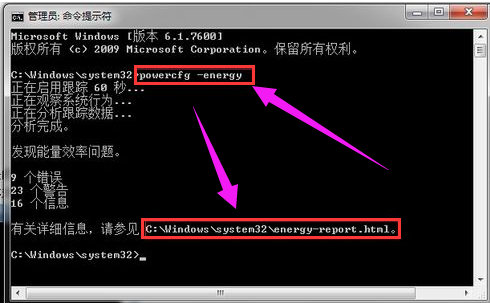
在线检测图-3
在完成分析之后,会提示你所生成的报告在什么位置,这个报告将会是一个HTML网页文件,需要找到它并用浏览器打开。

检测电池图-4
把报告滚动至最后部分,找到电池信息。
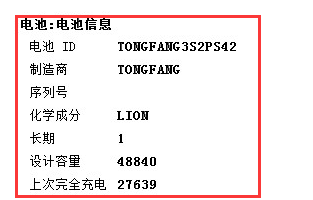
在线检测图-5
最后这里再给大家提个醒,笔记本电池的寿命与日常使用的方法有非常大的关系,一般来讲,电池的充放电次数都是有限的,如果频繁使用电池必将对电池的寿命造成影响。但是如果长时间不使用电池也不好,应该做到即使不用也要每月充放电使用一次。

笔记本电池图-6
关于Win7系统下检测笔记本电池的方法,小编就跟大家讲到这里了。
 有用
26
有用
26


 小白系统
小白系统


 1000
1000 1000
1000 1000
1000 1000
1000 1000
1000 1000
1000 1000
1000 1000
1000 1000
1000 1000
1000猜您喜欢
- 技术编辑教您win7下怎么关闭休眠..2018/12/20
- 小白一键重装win7系统步骤2022/11/12
- 图解移动硬盘重装win72019/05/06
- 任务管理器,小编教你任务管理器的打开..2018/10/09
- pdf是什么文件介绍2023/04/11
- win7系统还原的详细操作步骤..2021/05/27
相关推荐
- 系统之家win7纯净版:优化性能,提升稳定..2024/03/11
- 电脑重装系统教程win7的方法-win7系统..2022/01/05
- win7旗舰版64位下载2023/11/25
- 萝卜家园win7安装图文详解2017/07/27
- 设备管理器没有网络适配器,小编教你Wi..2018/01/11
- 2024年Win7一键装机软件推荐:十大好用..2024/09/29














 关注微信公众号
关注微信公众号



